
时间:2020-06-26 23:01:34 来源:www.win10xitong.com 作者:win10
windows系统非常经典,我们在办公和娱乐的时候都会用它。你在使用系统的时候有没有遇到win10 1903使用Edge访问微软网站提示请将安全密钥插入USB端口问题呢?根据大数据分析,确实有很多用户都会面对win10 1903使用Edge访问微软网站提示请将安全密钥插入USB端口的情况。那能不能自己就处理这个win10 1903使用Edge访问微软网站提示请将安全密钥插入USB端口的问题呢?在查阅了很多资料后,小编整理了方法步骤:1、右键点击左下角的开始按钮,在弹出的菜单中点击设置菜单项;2、在打开的Windows设置窗口中,点击应用图标就行了。要是你还没有解决,那接下来就一起来看看具体的win10 1903使用Edge访问微软网站提示请将安全密钥插入USB端口的具体解决技巧。
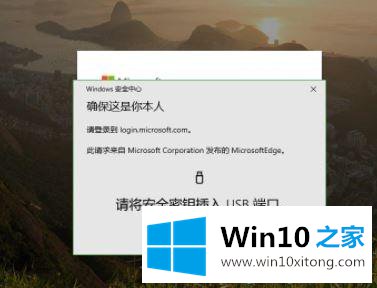
1、右键点击左下角的开始按钮,在弹出的菜单中点击设置菜单项;
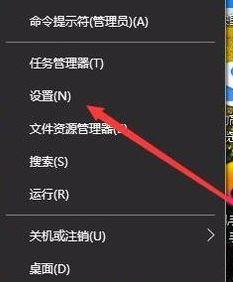
2、在打开的Windows设置窗口中,点击应用图标;
3、在打开的应用设置窗口中,点击左侧边栏的应用和功能菜单项;
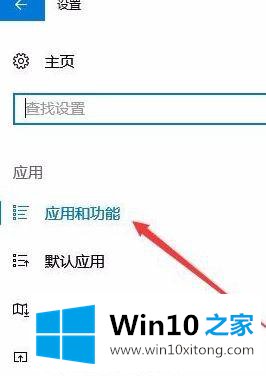
4、在右侧的应用列表中找到Edge浏览器,点击edge浏览器菜单项后,在展开的菜单中点击高级选项按钮,打开edge浏览器的设置窗口,点击修复按钮,这时系统就会对edge浏览器进行修复。
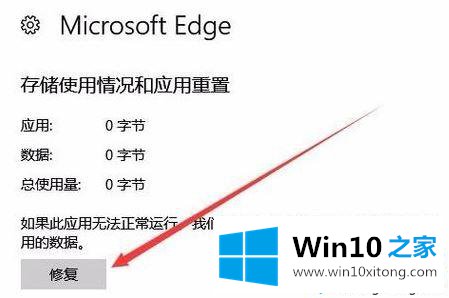
5、点击下面的重置按钮重置一下就可以了;
6、重置完成后重新打开Edeg打开微软站点就可以正常登录了。
关于win10 1903使用Edge访问微软网站提示请将安全密钥插入USB端口怎么办就给大家介绍到这边了,大家不妨可以参照上面的方法来解决吧。
win10 1903使用Edge访问微软网站提示请将安全密钥插入USB端口的具体解决技巧的全部内容到这里就告一段落了,真心希望能够帮助大家,祝大家生活愉快。